Майнкрафт во многом популярна из-за сетевого режима. Однако, при подключении к серверу или при его создании часто возникает ошибка входа «Credentials cannot be null» . Она полностью блокирует возможность выхода в сеть, что особенно проблематично для тех, кто привык создавать сетевые игры.
Причины отказа сервера
Основными причинами считаются разногласия версий с сервером – многие игроки скачали «пиратский» клиент, а пытаются зайти на официальный сервер. По понятным причинам доступ блокируется, ведь клиент тоже должен быть лицензионным. По другим источникам, что-либо блокирует сеть у вас на компьютере (например, vpn-приложения, хамачи).
Как исправить ошибку входа
Мы собрали несколько основных моментов, которые следует просмотреть в первую очередь. Поочередно проверьте каждый из них, начиная с самых простых.
Сброс данных
Простым вариантом исправления ситуации становится перезагрузка. Сделайте рестарт для клиента, ПК и отключением перезагрузите модем. Выйдите из своего аккаунта и зайдите в него снова. Отключите антивирус на время подключения к серверу и другие подобные блокировщики. Максимально освободите систему от ненужного софта (ищите в фоне и трее), который не принимает участия в Minecraft.
Как Решить : Ошибка Входа : null Решение в этом видео
Файлы
Пробуем внести изменения в файл «Server» (либо «server.properties») . Его можно отыскать в папке, где хранятся данные майн-сервера. Так как файл нельзя открыть просто так, делаем это через блокнот. Открыв текст, следует отыскать в нем следующую строку: online-mode=true . В ней изменяем лишь окончание. Вместо слова true вставляем значение false . В основном такие действия помогают игрокам с нелицензионными клиентами, которые все равно стремятся попасть на официальные сервера.
Сторонний сервис Ely.by
Если вы еще не знакомы с Ely.by , то обязательно «погуглите» информацию. Это система скинов и дополнительной авторизации в мире Майнкрафт. При помощи этого ресурса можно создавать свои сети. Зарегистрируйтесь со своей компанией именно тут, где доступен режим “Ely для сетевой игры” . После этого можно снова создавать сетевые локации. Проще говоря, Ely.by всего лишь альтернатива привычному всем Mojang.

Сама игра
Многие пользователи для решения ошибки входа «Credentials cannot be null» сменили версию игры. Обязательно протестируйте несколько ранее вышедших модификаций Майнкрафт. Предварительно полностью удалите ту игру, которая сейчас инсталлирована. Самую надежную работу показывают версии 1.7.10 и 1.11.2. Это не означает переход именно на них, но попробовать все-таки стоит.
Кстати, почитайте эту статью тоже: Ошибки Nvidia Web Helper.exe: msvcr120.dll и диск отсутствует
Ваша ОС
Операционная система всегда полна багов. Обязательно протестируйте ее на ошибки и исправьте их при помощи оптимизаторов (Advanced SystemCare, CCleaner и другие). Также дополнительно удалите софт, установленный за прошедшие несколько дней. Иногда программы блокируют выход к серверу, и решить ситуацию поможет лишь их деинсталляция.
ОШИБКА failed to login:null.КАК ИСПРАВИТЬ?
Напоследок просто подождите какое-то время. Всегда есть вероятность проблем в доступах к сайтам Minecraft. Спустя несколько часов повторите свои попытки. В конце хотелось бы вставить видео-инструкцию по правильной настройке сети Hamachi, так как данный сбой часто возникает при попытке подключится через эту программку.
Редактирование реестра Windows вручную с целью удаления содержащих ошибки ключей Ошибка 4 Null не рекомендуется, если вы не являетесь специалистом по обслуживанию ПК. Ошибки, допущенные при редактировании реестра, могут привести к неработоспособности вашего ПК и нанести непоправимый ущерб вашей операционной системе. На самом деле, даже одна запятая, поставленная не в том месте, может воспрепятствовать загрузке компьютера!
В связи с подобным риском мы настоятельно рекомендуем использовать надежные инструменты очистки реестра, такие как WinThruster [Загрузить] (разработанный Microsoft Gold Certified Partner), чтобы просканировать и исправить любые проблемы, связанные с Ошибка 4 Null. Используя очистку реестра [Загрузить] , вы сможете автоматизировать процесс поиска поврежденных записей реестра, ссылок на отсутствующие файлы (например, вызывающих ошибку %%error_name%%) и нерабочих ссылок внутри реестра. Перед каждым сканированием автоматически создается резервная копия, позволяющая отменить любые изменения одним кликом и защищающая вас от возможного повреждения компьютера. Самое приятное, что устранение ошибок реестра [Загрузить] может резко повысить скорость и производительность системы.
Предупреждение: Если вы не являетесь опытным пользователем ПК, мы НЕ рекомендуем редактирование реестра Windows вручную. Некорректное использование Редактора реестра может привести к серьезным проблемам и потребовать переустановки Windows. Мы не гарантируем, что неполадки, являющиеся результатом неправильного использования Редактора реестра, могут быть устранены. Вы пользуетесь Редактором реестра на свой страх и риск.
Перед тем, как вручную восстанавливать реестр Windows, необходимо создать резервную копию, экспортировав часть реестра, связанную с Ошибка 4 Null (например, Minecraft):
- Нажмите на кнопку Начать .
- Введите «command » в строке поиска. ПОКА НЕ НАЖИМАЙТЕENTER !
- Удерживая клавиши CTRL-Shift на клавиатуре, нажмите ENTER .
- Будет выведено диалоговое окно для доступа.
- Нажмите Да .
- Черный ящик открывается мигающим курсором.
- Введите «regedit » и нажмите ENTER .
- В Редакторе реестра выберите ключ, связанный с Ошибка 4 Null (например, Minecraft), для которого требуется создать резервную копию.
- В меню Файл выберите Экспорт .
- В списке Сохранить в выберите папку, в которую вы хотите сохранить резервную копию ключа Minecraft.
- В поле Имя файла введите название файла резервной копии, например «Minecraft резервная копия».
- Убедитесь, что в поле Диапазон экспорта выбрано значение Выбранная ветвь .
- Нажмите Сохранить .
- Файл будет сохранен с расширением.reg .
- Теперь у вас есть резервная копия записи реестра, связанной с Minecraft.
Следующие шаги при ручном редактировании реестра не будут описаны в данной статье, так как с большой вероятностью могут привести к повреждению вашей системы. Если вы хотите получить больше информации о редактировании реестра вручную, пожалуйста, ознакомьтесь со ссылками ниже.
Источник: hungry-bags.ru
Ошибка входа null minecraft hypixel
hello,my friend just bought a minecraft account and when he joins hypixel or any other server in general it says failed to log in :null. any ideas of what could it be? he bought minecraft on minecraft.net official website.
Please ask your friend to restart their Minecraft launcher, try relogging (logging out and in) or refreshing their server list.
If that doesn’t work, just wait for a few minutes and it will let them through. If it still doesn’t work, please create a bug report at hypixel.net/bugs.
thanks for your reply! we have tried everything but honestly i think that its because he bought minecraft with microsoft account…
Please ask your friend to restart their Minecraft launcher, try relogging (logging out and in) or refreshing their server list.
If that doesn’t work, just wait for a few minutes and it will let them through. If it still doesn’t work, please create a bug report at hypixel.net/bugs.
Thanks a lot!
— Zygro
omg i have the same problem i think u have to wait even clients dont work u have to wait for a while
this message will show up this is to migrate ur minecraft account
help me ploease i beg uy guys
i am a YTer i got minecraft please help
yea i think we cant do anything until migration starts
yea i think we cant do anything until migration starts
yup we cant i legit have the same problem i am a YouTuber and i got minecraft and along with it a huge disappointment
my name is NotOblived
lmao this is sad if you had just done mojang accounts-
lmao this is sad if you had just done mojang accounts-
lmao this is sad if you had just done mojang accounts-
mojang accounts are no more able to be made since 1 december its not a choice
How time do i have to wit : (
Hi,
Please ask your friend to restart their Minecraft launcher, try relogging (logging out and in) or refreshing their server list.
If that doesn’t work, just wait for a few minutes and it will let them through. If it still doesn’t work, please create a bug report at hypixel.net/bugs.
Thanks a lot!
— Zygro
How time do i have to wit : (
They started migrating accounts.
How time do i have to wit : (
Locked due to necroposting — please do not necropost. More information can be found at hypixel.net/forum-rules/#rule-1-section-2.
If you’re referring to how long you’ll have to wait to migrate your Minecraft account, there isn’t an ETA. As mentioned above, migration has started and it currently seems to be happening a lot more frequently. Best to be patient. Mojang’s FAQ regarding this can be found here: help.minecraft.net/hc/en-us/articles/360050865492.
Regarding the original question, if anyone else is getting this error message after migrating their account I would recommend trying these steps. Ensure that you are using the vanilla Minecraft launcher as well.
To fix the problem you need to go to this link: https://account.xbox.com/settings
That will lead you to xbox account settings, and since new Minecraft accounts run with Microsoft, both platforms are technically linked together.
Here is what you need to do:
1. Go to https://account.xbox.com/settings
2. It will probably tell you to log into Microsoft so log in
(if it doesn’t say it and directs you to the website, make sure you’re signed in)
3. If you don’t have an Xbox account, it will ask you to make one, so make any account.
That will direct you to the website
3. If you scroll down, under your username and Avatar it should say «Xbox one/windows 10 online safety» click on that
4. Scroll down until you see «You can join multiplayer games» allow or block,
allow this
Relaunch Minecraft and you should be able to join any multiplayer server.
Разработчики регулярно выпускают обновления для свой игры, в котором они улучшают производительность и различные проблемы. После очередного обновления многие игроки начали сталкиваться с ошибкой null при входе на сервер Minecraft. В этой статье мы расскажем, базовые действия, которые помогут решить эту проблему.

Чаще всего данная ошибка появляется у игроков, которые играют без лицензии. На сегодняшний день существует множество способов, как можно обойти эту проверку. Но это временное решение, которое помогает убрать это уведомление при входе на сервер. Играть на официальных серверах с пиратской версии стало сложнее.
Возникновения данной ошибки может происходить из-за установленных модов или дополнений. Ниже мы разберем все возможные способы, как можно её обойти.
Что делать с ошибкой null
Если у вас нет лицензионной игры, вы скорее всего играете через лаунчер по названием Tlauncher. Данный клиент, позволяет играть в Майнкрафт в последние версии абсолютно бесплатно. Разработчики ежемесячно обновляют совой клиент. После обновлений пользователь может столкнуться с ошибкой при входе на сервер. В этом случае попробуйте выполнить последовательно следующие действия:
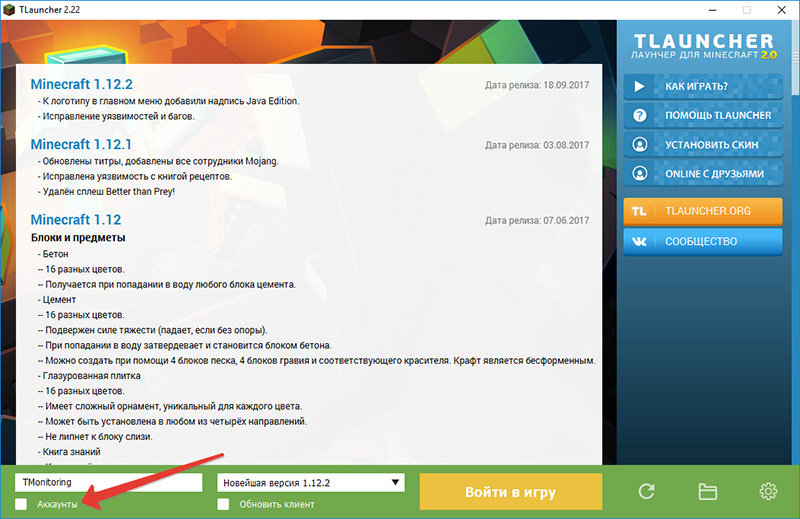
- Запустите приложение Tlauncher;
- Авторизуйтесь в клиенте, если у вас нет аккаунта, то необходимо создать;
- Далее в нижем левом экране, возле «Аккаунты» уберите галочку;
- Готово, теперь вы можете попробовать зайти на какой-нибудь сервер.
Отключение антивируса
Отключите антивирус во время обновления или игры Майнкрафт. Для этого проделайте действия:
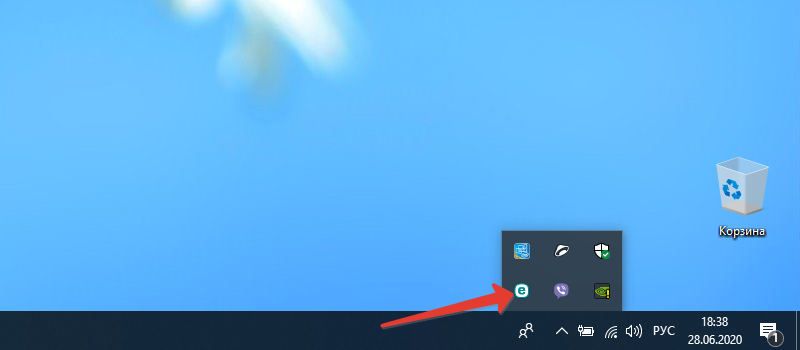
- Нажмите правой кнопкой мыши значок антивируса в области уведомлений;
- Теперь выберите приостановить антивирус;
- Далее выберите подходящий параметр времени для отключения антивируса (например, 10 минут, 1 час, приостановить до следующей перезагрузки).
Заключение
Из этой статьи вы узнали, как исправить проблему при соединении к серверам в Майнкрафт. Если ничего не помогло из вышеперечисленного, удалите полностью игру с вашего компьютера, и установите новую скачав с официального сайта. Остались вопросы? Напишите ниже в форме комментариев.
Источник: oshibkar.ru
Как исправить ошибку Minecraft 2 Null
«Minecraft Error 2 Null» также считается ошибкой во время выполнения (ошибкой). Программисты работают через различные уровни отладки, пытаясь убедиться, что Minecraft как можно ближе к безошибочным. К сожалению, иногда ошибки, такие как ошибка 2 Null, могут быть пропущены во время этого процесса.
После установки программного обеспечения может появиться сообщение об ошибке «Minecraft Error 2 Null». Когда появится ошибка, пользователи компьютеров смогут уведомить разработчика о наличии ошибки 2 Null через отчеты об ошибках. Разработчик сможет исправить свой исходный код и выпустить обновление на рынке. Чтобы исправить такие ошибки 2 Null ошибки, устанавливаемое обновление программного обеспечения будет выпущено от поставщика программного обеспечения.
Почему возникает ошибка времени выполнения 2 Null?
Сбой во время выполнения Minecraft, как правило, когда вы столкнетесь с «Minecraft Error 2 Null» в качестве ошибки во время выполнения. Вот три наиболее заметные причины ошибки ошибки 2 Null во время выполнения происходят:
Ошибка 2 Null Crash — она называется «Ошибка 2 Null», когда программа неожиданно завершает работу во время работы (во время выполнения). Обычно это происходит, когда Minecraft не может обработать данные в удовлетворительной форме и поэтому не может получить ожидаемый результат.
«Minecraft Error 2 Null» Утечка памяти — Ошибка 2 Null утечка памяти происходит и предоставляет Minecraft в качестве виновника, перетаскивая производительность вашего ПК. Это может быть вызвано неправильной конфигурацией программного обеспечения Mojang или когда одна команда запускает цикл, который не может быть завершен.
Ошибка 2 Null Logic Error — Компьютерная система создает неверную информацию или дает другой результат, даже если входные данные являются точными. Неисправный исходный код Mojang может привести к этим проблемам с обработкой ввода.
Большинство ошибок Minecraft Error 2 Null являются результатом отсутствия или повреждения версии файла, установленного Minecraft. Как правило, решить проблему позволяет получение новой копии файла Mojang, которая не содержит вирусов. Запуск сканирования реестра после замены файла, из-за которого возникает проблема, позволит очистить все недействительные файлы Minecraft Error 2 Null, расширения файлов или другие ссылки на файлы, которые могли быть повреждены в результате заражения вредоносным ПО.
Ошибки Minecraft Error 2 Null
Эти проблемы Minecraft, связанные с Minecraft Error 2 Null, включают в себя:
- «Ошибка программного обеспечения Minecraft Error 2 Null. «
- «Minecraft Error 2 Null не является программой Win32. «
- «Извините за неудобства — Minecraft Error 2 Null имеет проблему. «
- «Файл Minecraft Error 2 Null не найден.»
- «Minecraft Error 2 Null не найден.»
- «Проблема при запуске приложения: Minecraft Error 2 Null. «
- «Файл Minecraft Error 2 Null не запущен.»
- «Отказ Minecraft Error 2 Null.»
- «Неверный путь к программе: Minecraft Error 2 Null. «
Проблемы Minecraft Error 2 Null с участием Minecrafts возникают во время установки, при запуске или завершении работы программного обеспечения, связанного с Minecraft Error 2 Null, или во время процесса установки Windows. Запись ошибок Minecraft Error 2 Null внутри Minecraft имеет решающее значение для обнаружения неисправностей электронной Windows и ретрансляции обратно в Mojang для параметров ремонта.
Корень проблем Minecraft Error 2 Null
Заражение вредоносными программами, недопустимые записи реестра Minecraft или отсутствующие или поврежденные файлы Minecraft Error 2 Null могут создать эти ошибки Minecraft Error 2 Null.
Более конкретно, данные ошибки Minecraft Error 2 Null могут быть вызваны следующими причинами:
- Недопустимая (поврежденная) запись реестра Minecraft Error 2 Null.
- Вирус или вредоносное ПО, которые повредили файл Minecraft Error 2 Null или связанные с Minecraft программные файлы.
- Другая программа (не связанная с Minecraft) удалила Minecraft Error 2 Null злонамеренно или по ошибке.
- Другая программа, конфликтующая с Minecraft Error 2 Null или другой общей ссылкой Minecraft.
- Поврежденная загрузка или неполная установка программного обеспечения Minecraft.
Продукт Solvusoft
Совместима с Windows 2000, XP, Vista, 7, 8, 10 и 11
Источник: www.solvusoft.com